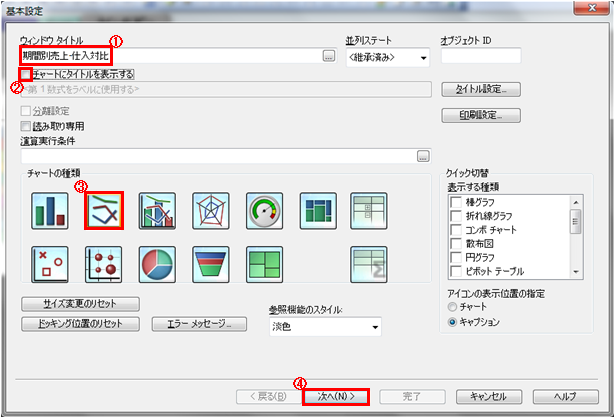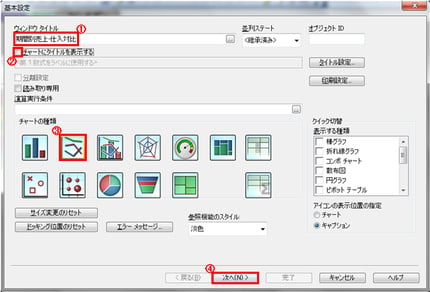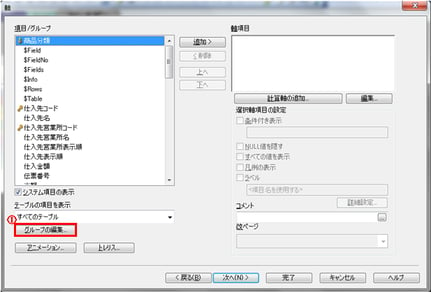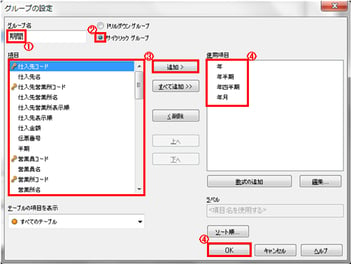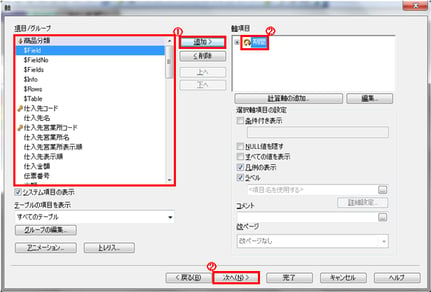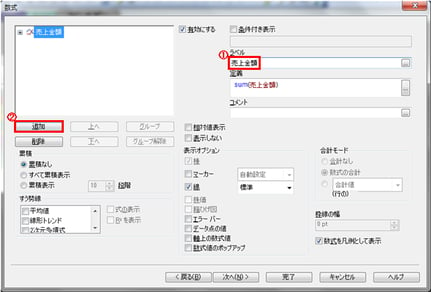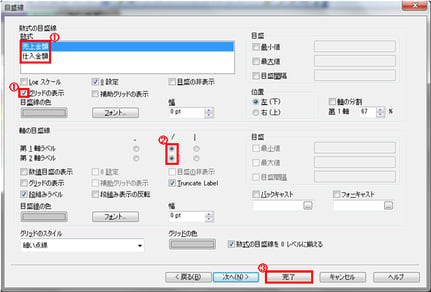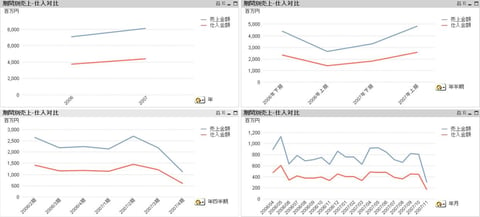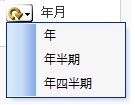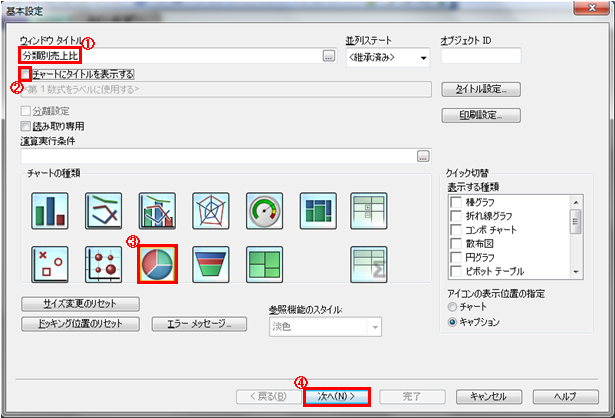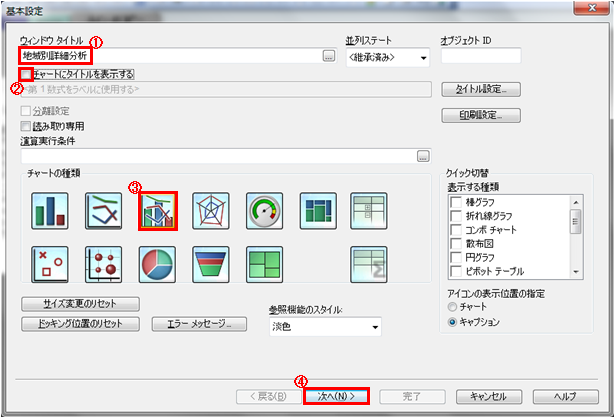QlikViewにはサイクリックグループという機能があります。
サイクリックグループとは、ボタンを押すだけでチャートの軸を変化させることができるグループのことを言います。
日付を『年-半期-四半期-月-日』と変化させたり、『地域-都道府県-担当者-仕入先』など好きな項目をワンクリックで変化させることができます。
それでは実際にサイクリックグループを利用したチャートの作り方を説明します。
● チャートの作成
1.チャートの追加ウィンドウを開きます。
■ 基本設定
1.【ウィンドウタイトル】に『期間別売上-仕入対比』と入力します。
2.【チャートにタイトルを表示する】のチェックボックスをオフにします。
3.【チャートの種類】で【折れ線グラフ】を選択します。
4.【次へボタン】を押します。
■ 軸
1.【グループの編集ボタン】を押します。
■ ドキュメントプロパティ
1.【新規作成ボタン】を押します。
■ グループの設定
1.【グループ名】に『期間』と入力します。
2.【サイクリックグループ】を選択します。
3.【項目】から『年』『年半期』『年四半期』『年月』を選択し【追加ボタン】を押します。
4.【使用項目】に上記の4つが追加されたことを確認して【OKボタン】を押します。
■ 軸
1.【項目/グループ】から先ほど作成した『期間』を選択し【追加ボタン】を押します。
2.【軸項目】に『期間』が追加されたことを確認して【次へボタン】を押します。
■ 数式の編集
1.入力欄に『sum(売上金額)』と入力します。
2.【OKボタン】を押します。
■ 数式
1.【ラベル】に『売上金額』と入力します。
2.【追加ボタン】を押します。
■ 数式の編集
1.入力欄に『sum(仕入金額)』と入力します。
2.【OKボタン】を押します。
■ 数式
1.『仕入金額』の【ラベル】に『仕入金額』と入力します。
2.【次へボタン】を押します。
■ 目盛線
1.『売上金額』『仕入金額』どちらも【数式の目盛線】の【グリッドの表示】のチェックボックスをオンにします。
2.【軸の目盛線】の【第1,2軸ラベル】を【/】にします。
3.【完了ボタン】を押します。
これでチャートの作成は終了です。
ここで、チャートを見てみると【![]() ボタン】が表示されています。
ボタン】が表示されています。
これが【サイクリックボタン】で、これをクリックすると先ほど選択したサイクリックグループの軸が順番に変化していきます。
また、ボタンの右側にある【▼】をクリックすると、軸一覧が表示され、選択した軸に移動することができます。
これにより、複数のチャートを作成しなくとも軸の変化をサイクリックで行うことで様々な項目からデータを分析することが可能となります。